Cola de descarga de datos
Descripción
Desde la pantalla de Descargas, disponible desde el menú de GS y desde el buscador de Business Central, puede ver el historial de descargas realizadas por la aplicación de GS, detectar cualquier posible problema, e incluso lanzar la descarga manual de datos.
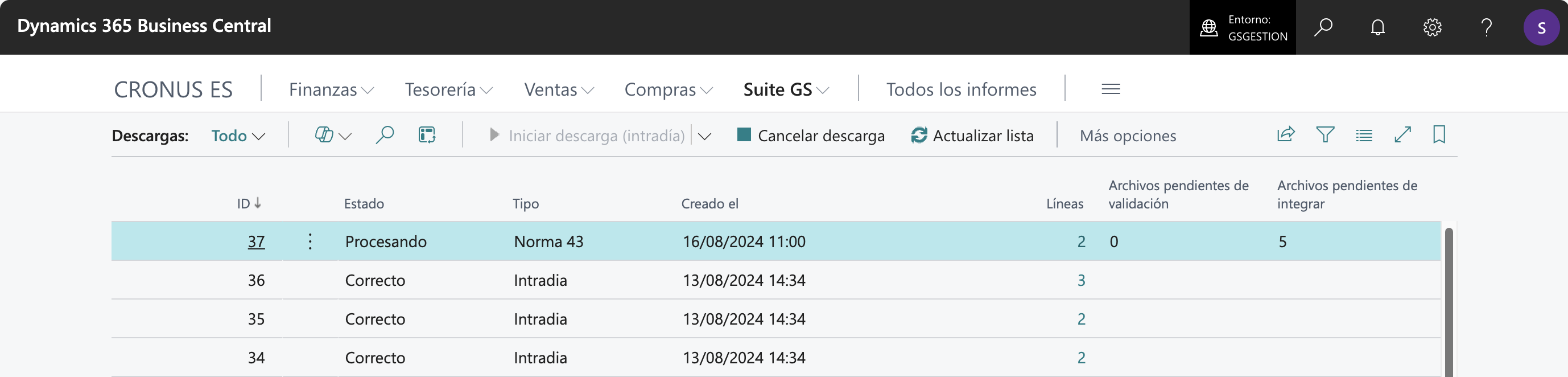
Información disponible
La lista de descarga incluye:
- ID. Un ID que identifica al proceso de descarga.
- Estado. En esta columna se puede ver si existe un proceso de descarga activo (Procesando), si la descarga ha finalizado con éxito (Correcto), o si se ha producido algún error en la descarga (Error).
- Creado el. La fecha en la que se inició el proceso de descarga.
- Líneas. Pulsando en este campo se pueden ver los distintos subprocesos de descarga (uno por cada banco o cuenta, según el tipo de descarga) que se han realizado, y su resultado.
- Archivos pendientes de validación/integrar. Durante la descarga/procesado de archivos Norma 43, estas columnas se actualizarán para que vea el progreso de descarga. En el caso de existir muchas cuentas y/o un número muy elevado de movimientos, el proceso de integración puede llevar varios minutos, y estas columnas le permitirán ver su progreso.
Iniciar descarga
Esta acción, disponible en la barra de acciones, le da dos opciones:
- Iniciar descarga (Intradía). Lanzará la descarga de datos de intradía de todas las cuentas configuradas para ello. Recuerde que existe un límite (4) de descargas globales que se pueden realizar de este tipo al día.
- Iniciar descarga (Norma 43). Lanzará la descarga de archivos Norma 43 de todas las cuentas configuradas. Este proceso se realiza de manera automática todos los días, pero puede resultar útil lanzarlo manualmente una vez acabe de configurar nuevas cuentas, o si hubiera habido algún problema de conexión en el proceso diario.
Nota
Una vez haya lanzado la descarga, esta se va a realizar en segundo plano en el servicio de GS. Puede utilizar la acción de Actualizar lista para actualizar los datos desde el servicio y ver el estado del proceso.